3 Cara Screenshot Panjang di iPhone
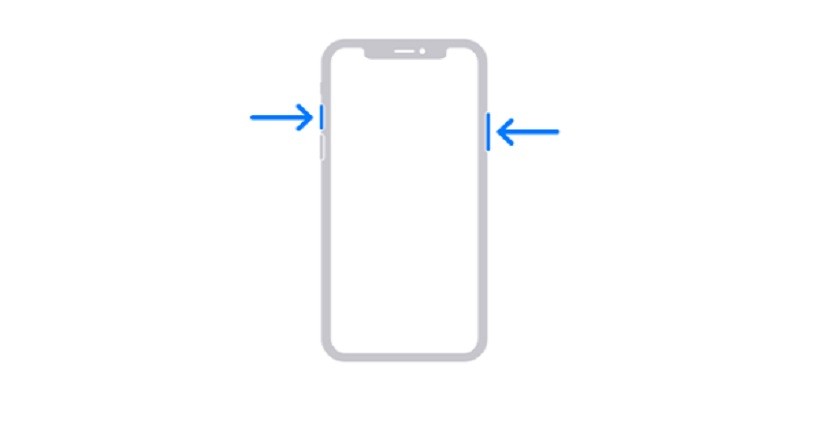
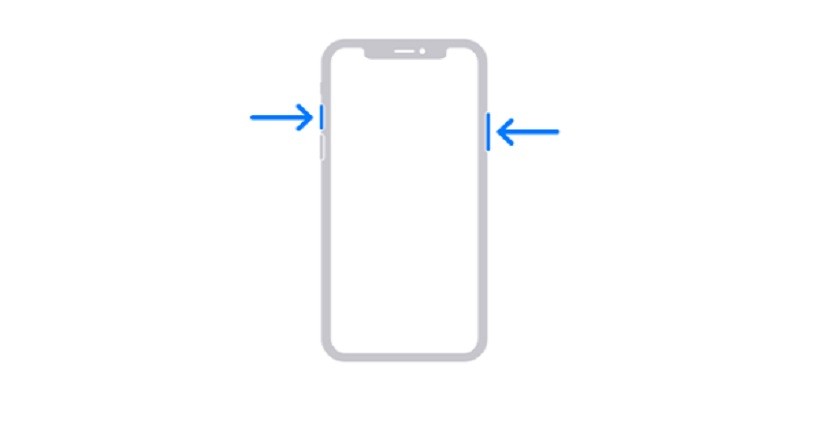
JAKARTA, iNews.id - Cara screenshot panjang di iPhone perlu diketahui para pengguna. Karena Anda tidak perlu memotong hasil tangkapan layar dalam dimensi lebih banyak.
Screenshot mempunyai manfaat bagi sejumlah orang. Tangkapan layar berfungsi untuk menjelaskan sesuatu hal pada orang lain soal apa yang ada di smartphone.

Namun, sekarang ponsel memungkinkan pengguna untuk menangkap layar panjang, sehingga tangkapannya lebih lengkap. Area cakupannya pun juga lebih luas.
Untuk menangkap layar pada smartphone seperti iPhone ini sangat mudah. Bagi yang belum tahu, Anda bisa intip caranya di sini dengan mudah sebagaimana dikutip dari LifeWire.
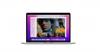
1. Screenshot Panjang di iPhone Menggunakan kombinasi tombol volume dan daya
Tidak seperti tangkapan layar iPhone biasa (tombol Volume Naik + Daya) yang hanya menangkap persis apa yang ditampilkan di layar smartphone, tangkapan layar panjang ini bisa dilakukan dengan angkah tambahan sebagai berikut:
- Tekan tombol Volume Naik dan Daya iPhone Anda secara bersamaan (seperti tangkapan layar biasa)
- Ketuk pratinjau screenshot yang muncul di pojok kiri bawah layar
- Ketuk tab Halaman Penuh di bagian atas layar, di bawah ikon pengeditan.
- Di sisi kanan, Anda akan melihat representasi dari seluruh halaman. Anda dapat menyeret garis untuk menangkap bagian halaman yang Anda butuhkan.
- Ketuk Selesai di pojok kiri atas untuk menyelesaikan, lalu Simpan PDF ke File (atau Simpan Semua ke File jika lebih dari satu tangkapan layar diambil). Atau ketuk ikon Bagikan di pojok kanan atas layar, lalu ketuk Simpan ke File.
- Saat diminta, pilih lokasi di iPhone Anda (atau iCloud Drive jika Anda menggunakannya) dan ketuk Simpan di pojok kanan atas layar.
- Anda dapat menemukan tangkapan layar bergulir yang disimpan dengan membuka aplikasi File, yang akan muncul di kategori Terbaru.
Untuk dapat mengambil tangkapan layar oanjang bisa juga menggunakan fitur aksesibilitas bawaan iPhone yakni AssistiveTouch. Untuk mengambil tangkapan layar dengan AssistiveTouch, Anda harus menyiapkan fungsi di Pengaturan > Aksesibilitas > Sentuh > AssistiveTouch.
- Gunakan perintah Set AssistiveTouch Anda untuk mengambil tangkapan layar halaman web atau dokumen besar.
- Saat diatur untuk itu, Anda dapat menggunakan Back Tap untuk mengambil tangkapan layar.
- Setelah screenshot diambil, ketuk thumbnail pratinjau yang muncul di pojok kiri bawah layar.
- Ketuk tab Halaman Penuh ke sudut kanan atas layar untuk melihat seperti apa tampilan tangkapan layar bergulir.
- Ketuk Selesai di pojok kiri atas layar untuk menyelesaikan, lalu ketuk Simpan PDF ke File (atau Simpan Semua ke File jika lebih dari satu tangkapan layar diambil) untuk mengonfirmasi.
- Pilih lokasi untuk menyimpan screenshot bergulir Anda. Anda dapat menggunakan app File untuk melihatnya setelah disimpan.
3. Screenshot Panjang di iPhone Menggunakan Siri
Asisten digital Siri diciptakan untuk bisa selalu membantu pengguna termasuk melakukan screenshot panjang. Untuk menjalankan perintah tersebut hanya perlu memberikan perintah suara sebagai berikut:
- Katakan "Hai Siri, ambil tangkapan layar"
- Nantinya asisten digital tersebut akan melakukannya
- Langkah selanjutnya adlaah dengan menarik garis dari tangkapan layar seperti yang ada pada langkah pertama.
Nah, itulah cara screenshot panjang di iPhone. Bagaimana, mudah bukan? Selamat mencoba.
Editor: Dini Listiyani